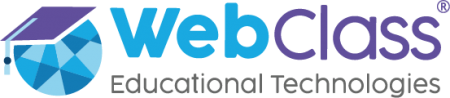Orientaciones para el inicio del año escolar
Los links a continuación llevan a los artículos detallados para configurar la plataforma WebClass y comenzar a operar en su Libro de Clases Digital. También se ha incluido un resumen de cada punto para formar una idea básica.
Ir a:
La plataforma WebClass permite matricular estudiantes de forma masiva o individualmente.
La matrícula masiva es un atributo del perfil UTP, que se realiza automáticamente al promover al siguiente nivel a los y las estudiantes de un curso. Los estudiantes reprobados (repitentes) son matriculados en el mismo nivel, pero sin una asignación de curso por defecto.
Para matricular estudiantes masivamente:
- Dirigirse a “Administración” > “Situación final”.
- Definir el estado “promovido” o “reprobado” de cada estudiante editando la columna “Situación final”.
- En la columna “artículos” marcar la opción que habilita la promoción o reprobación del estudiante según la modalidad de enseñanza respectiva.
- Para estudiantes reprobados edite la información del campo “en consecuencia”. Los alumnos repitentes serán matriculados en el mismo nivel del año sin curso asignado. El curso se asigna desde el módulo “Matrícula”.
Para matricular estudiantes individualmente:
- Vaya a “Administración” > “Matrícula”.
- Presione “Ingreso alumno” en la esquina superior derecha de la pantalla.
- Complete el formulario de matrícula con, al menos, los campos obligatorios marcados con *.
- Presione [Guardar], al final del formulario.
Es un atributo del perfil WebClass Manager. Corresponde a la parametrización de fechas en la plataforma en concordancia con el calendario escolar aprobado por la oficina provincial de educación. Esta configuración habilita los periodos del año permitidos para el registro de información en el Libro de Clases Digital.
Cualquier día fuera de estos límites será bloqueado por la plataforma para el ingreso de asistencia.
- Como WebClass Manager, dirigirse a “Configuraciones” > “Configuración sistema“.
- Presionar [Configuración de fechas], en la esquina superior derecha.
- Defina el régimen (semestral, trimestral o cuatrimestral) del establecimiento y las fechas en que tiene lugar cada periodo.
- Defina los días feriados adoptados por el establecimiento desde el cuadro de la derecha.
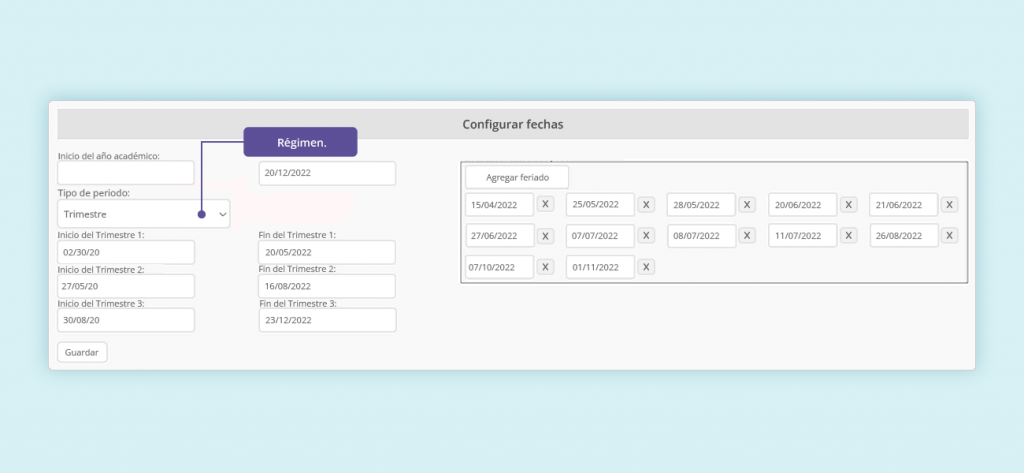
Importante: Antes de realizar esta configuración, se recomienda realizar la configuración de fechas.
Es un atributo del perfil WebClass Manager o UTP. Permite configurar los bloques que componen el horario de cada curso, donse se registrará la información del Libro de Clases Digital. Cada bloque horario se define por:
- Duración.
- Asignatura.
- Profesional de la educación a cargo.
- Nómina o listado de estudiantes participantes de la asignatura para registro de asistencia.
Para configurar los horarios:
- Como Manager, dirigirse a “Configuraciones” > “Conf. Horario Curso“. Como UTP, dirigirse a “Administración” > “Conf. Horario Curso“.
- En la pestaña “1. Cursos” gestione los distintos cursos por nivel. Si falta alguno, créelo con [Crear cursos]. Dos cursos no pueden contener los mismos valores para “Nivel”, “Letra” y “Código de enseñanza”. El código de enseñanza debe ser idéntico al de SIGE.
- En la pestaña “2.1 Asignatura” asigne qué profesionales de la educación están autorizados para impartir cada asignatura. Esto es importante pues determina qué docente debe estar a cargo según el Libro de Clases ante una fiscalización.
- Administre la nómina de estudiantes de cada electivo desde la pestaña “2.2 Electivos”. La asignación de estudiantes puede provenir de más de un nivel simultáneamente. Solo los y las estudiantes asignados al electivo aparecerán en el listado para registrar su asistencia.
- Defina la duración y el tipo (clases, recreos, etc) de los bloques en la pestaña “3. Bloques”. Ello permitirá calcular automáticamente el horario de realización de cada actividad académica.
- Construya el horario para cada curso desde la pestaña “4. Horarios”. La hora de inicio y fin de cada bloque se calcula automáticamente a partir del tipo de bloque escogido. Los docentes asignables a cada asignatura son los designados en la pestaña “Asignatura” y “Electivos”.
Marque el ícono de estrella en la esquina superior derecha del bloque horario elegido para llevar el registro de la asistencia diaria remitible a SIGE.
El registro de Control de asignatura es un atributo de los usuarios con perfil UTP o profesor y que requiere la existencia del horario de clases de cada curso. Permite declarar los Objetivos de Aprendizaje, las tareas y actividades realizadas por los y las estudiantes. Por ello, es un registro que debe ser completado clase a clase por el profesor o profesora asignado.
Para completarlo:
- Dirigirse al calendario y seleccioanar un curso desde “Nivel“. Verá el horario del curso escogido en bloques de color celeste.
- Ingresar al día en que se completará el registro.
- Escoger el bloque en que se realizará el registro. Si ha hecho uso de una planificación de su banco personal de planificacioens en la plataforma, selecciónela desde la pestaña “Planificación”. Esto hará que la pestaña “Leccioanrio” se complete automáticamente con los Objetivos de Aprendizaje y actividades contenidas en ella.
- Vaya a la pestaña “Leccionario”. Si no ha usado una planificación almacenada en la plataforma, agregue un Objetivo de Aprendizaje del Programa de Estudios de la asignatura desde “Objetivos de Aprendizaje” o añada un OA propio desde [+ Agregar OA Personalizado].
- Al finalizar, presione [Declarar OA y actividad]. Esto escribirá la información en el leccioanario del visor del Libro de Clases Digital en “Administración” y, si ha usado una planificación existente en la plataforma, la marcará como “Realizada”.